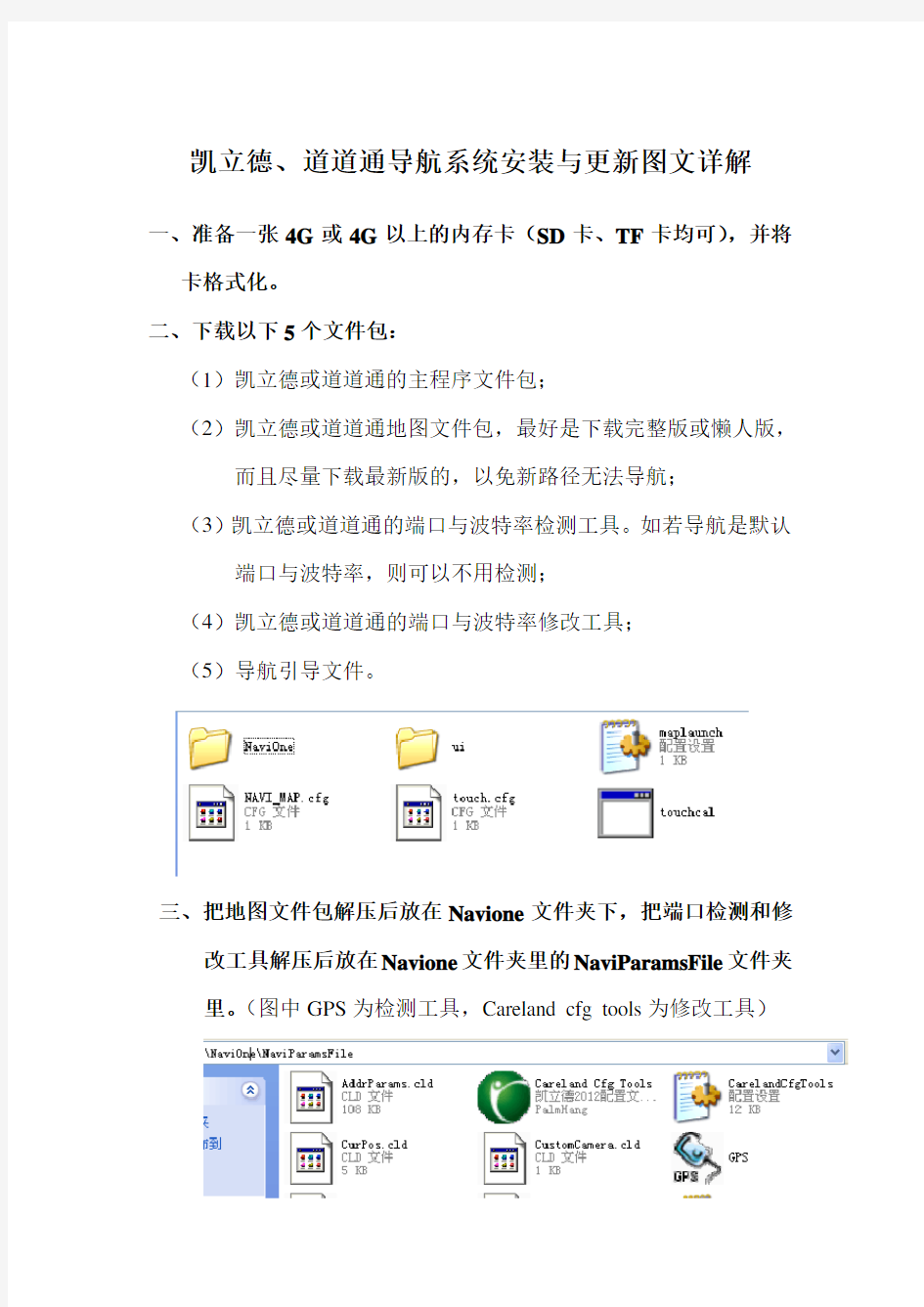
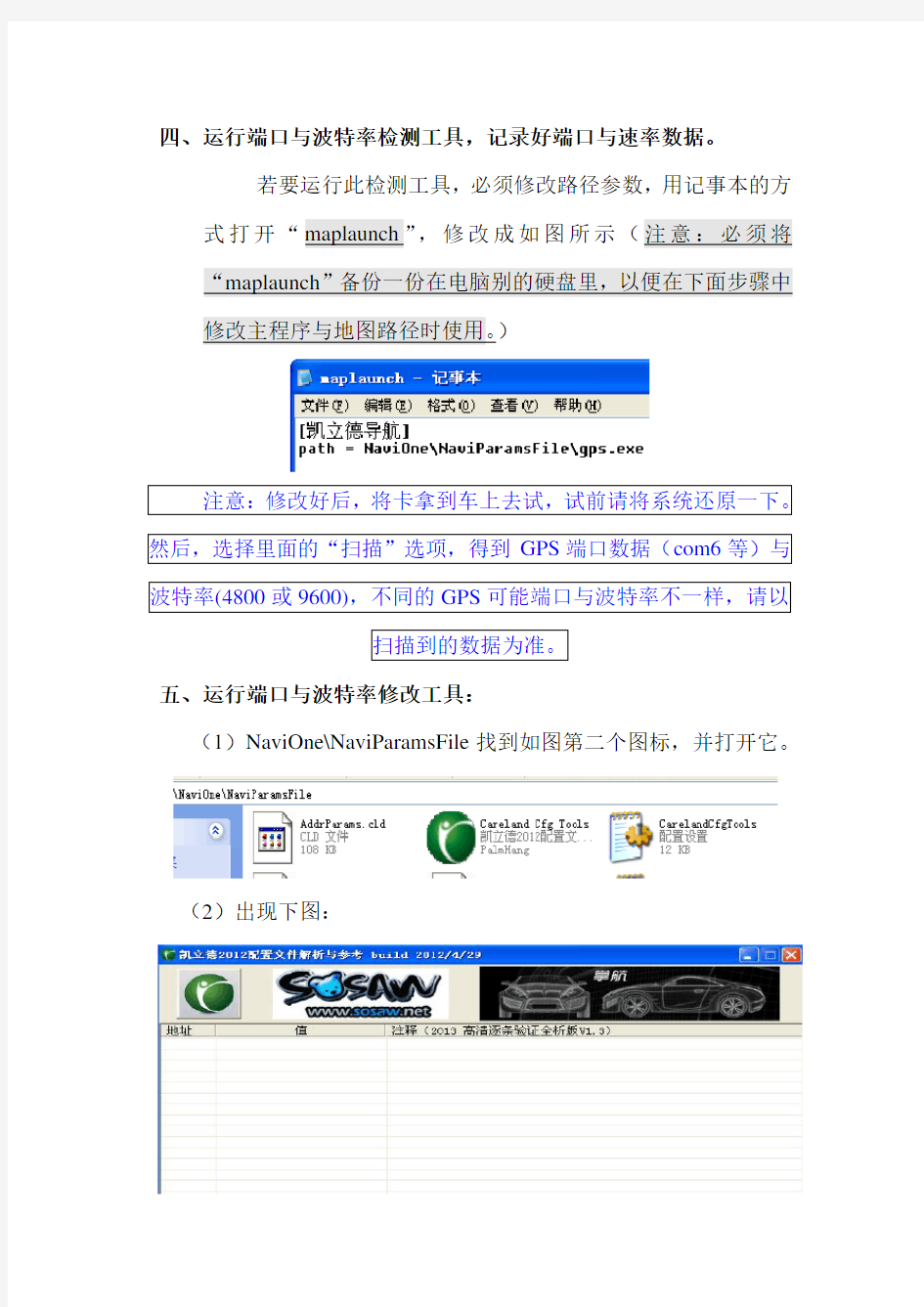
凯立德、道道通导航系统安装与更新图文详解
一、准备一张4G或4G以上的内存卡(SD卡、TF卡均可),并将
卡格式化。
二、下载以下5个文件包:
(1)凯立德或道道通的主程序文件包;
(2)凯立德或道道通地图文件包,最好是下载完整版或懒人版,而且尽量下载最新版的,以免新路径无法导航;
(3)凯立德或道道通的端口与波特率检测工具。如若导航是默认端口与波特率,则可以不用检测;
(4)凯立德或道道通的端口与波特率修改工具;
(5)导航引导文件。
三、把地图文件包解压后放在Navione文件夹下,把端口检测和修
改工具解压后放在Navione文件夹里的NaviParamsFile文件夹里。(图中GPS为检测工具,Careland cfg tools为修改工具)
四、运行端口与波特率检测工具,记录好端口与速率数据。
若要运行此检测工具,必须修改路径参数,用记事本的方式打开“maplaunch”,修改成如图所示(注意:必须将“maplaunch”备份一份在电脑别的硬盘里,以便在下面步骤中修改主程序与地图路径时使用。)
注意:修改好后,将卡拿到车上去试,试前请将系统还原一下。然后,选择里面的“扫描”选项,得到GPS端口数据(com6等)与波特率(4800或9600),不同的GPS可能端口与波特率不一样,请以
扫描到的数据为准。
五、运行端口与波特率修改工具:
(1)NaviOne\NaviParamsFile找到如图第二个图标,并打开它。
(2)出现下图:
(3)点击左上角球形图标,通过文件路径
“NaviOne\NaviResFile”找到,并打开它。(4)出现如图界面,修改里面的端口数据与波特率成上面“第四步”
检测到的端口与波特率(蓝色字部分):如图
六、主程序与地图路径设置:
请将“第四步”备份的“maplaunch”文件再次拷入引导文件所在位置,并替换掉刚才“第五步”的“maplaunch”文件,因为“第五步”的“maplaunch”文件修改主要是用来启动检测工具。
下面以凯立德主程序与地图路径设置为例讲解:(1)用记事本的方式打开“maplaunch”,修改成如图所示并保存:
“path = NaviOne\NaviOne.exe”表示主程序的启动路径;
“bmpiconpath = ui\navione.bmp”表示界面图像显示路径;
“showname = 凯立德导航”表示显示名字为“凯立德导航”。
(2)完成以上所有步骤后,请将卡插入导航仪进行测试,便修改成功。
1、如果GPS显示“no maplauch……”说明找不到地图文件:
主要是因为没有设置好主程序启动路径,但是很
多用户都设置好了,可导航仪就是没反应,原因在于没有导航引导文件。此文件对于凯立德、道道通等导航系统基本上是通用的,可以从百度里下“科骏达”引导文件。
2、很多用户发现,导航仪可以启动了,地图也显示了,还可以设置导航了,但是定位不了自己位置,卫星数显示为“0”:此问题基本上是因为没有修改端口与波特率而引起的。
凯立德导航主程序包各个文件作用详解 不同的凯立德导航CE程序和安卓程序内文件夹和文件会稍有差异,以下解析仅供参考: NaviOne-------------------------------凯立德主程序包文件夹 ┣━AddrBook--------------------------地址资料文件夹,这个文件删除后,每次重启程序会自动生成。 ┣━NaviParamsFile--------------------凯立德高清程序相关地址簿、历史纪录参数文件夹,这个文件删除后,每次重启程序会自动生成, 不同凯立德程序启动后NaviParamsFile文件中自动生成的文件会有所不同。 如出现不能搜星、搜星定位缓慢、路况为灰色不能启用等导航疑难杂症,删除这个文件夹,重启程序后,问题往往可得到解决 ┃┃ ┃┣━AddrParams.cld----------------地址薄文件 ┃┣━CustomCamera.cld--------------自定义电子眼数据文件 ┃┣━HisPositionParams.cld---------历史轨迹记录文件,有数量限制,如果超过就会覆盖原来的第一条
┃┣━HisTrackParams.cld------------历史轨迹记录文件,有数量限制,如果超过就会覆盖原来的第一条 ┃┣━LocParams.cld-----------------相关参数文件 ┃┣━NaviParams.cld----------------相关设置信息和程序激活信息┃┣━OffenUsedParams.cld-----------常用地点数据 ┃┣━QueryHistory.cld--------------历史数据记录 ┃┣━RestrictParams.cld------------程序限定文件 ┃┣━KCloudParams.cld--------------K云数据,非K云路况程序运行后不会产生这个文件 ┃┣━RPParams.cld------------------当前轨迹文件 ┃┣━RPRouteSchemeParams.cld-------行程收藏文件,有些程序运行后不会产生这个文件 ┃┣━updateip.cld------------------程序升级数据文件 ┃┣━UpgradeExtraInfoParams.cld----程序升级数据文件,有些程 序运行后不会产生这个文件 ┃┣━CurPos.cld--------------------自定义兴趣点 ┃┣━MutiRoutes.cld----------------行程管理参数文件,有些新版凯立德程序运行后不会产生这个文件 ┃┣━OldDest.cld-------------------历史文件 ┃┗━config------------------------飞歌等导航程序启动后会生成此 文件夹,大部分导航程序不会生成 ┣━NaviParamsDP----------------------凯立德普清程序相关地址簿、
高德导航软件用户手册 MOTO XT711 《高德导航软件用户手册》及其配套系统软件的版权属本公司所有,受中华人民共和国法律保护,未获高德软件有限公司明确的书面许可,任何人或单位不得对本软件的全部或部分内容进行复制或将其存储在数据库中,不得进行电子、机械或其他方式的影印、拷贝或备份,不得通过载声体或其他任何方式进行复制。 本文件所包含的信息可能更改,事先恕不另行通知。 1
免责声明 《高德导航软件用户手册》是由高德软件有限公司编制,旨在为用户提供一个使用手机导航系统的信息指引。在编制过程中,本公司尽可能确保手册中所有内容(包括文字、图形、图标等)的准确性和完整性,但本公司对手册内容的准确性和完整性不作任何保证。本手册的内容仅供参考,对于用户使用本手册带来的任何后果和损失,本公司概不负责。 用户一经购买使用《高德导航软件》,即表示同意本公司对于用户在使用本系统时所发生的任何直接或间接的损失一概免责。 本声明解释权归高德软件有限公司,如有争议,以中华人民共和国现行有效的法规法律为依据。 高德软件有限公司 2
重要提示 感谢您购买本产品!为了实现您对本产品的安全和有效使用,本公司向您进行特别提示如下: 1、本产品电子地图及路口语音提示仅供参考,可能与实际路况有所不同,请在遵守实地交通规则的前提下使用本系统,按照实际路况驾驶。 3、GPS定位与天气、环境及接收器等各因素相关,本系统不保证定位完全准确,请结合其他信息判断。 4、实际导航中请勿以本系统为唯一参考依据,因使用本系统而产生的直接的、间接的、连带的、特殊的后果由用户自行承担,系统设计者和生产者不负任何责任。 5、禁止非法拷贝、反编译、破解或传播本系统。 3
科骏达导航的操作使用说明 "科骏达"属于广东好帮手电子科技股份有限公司(以下简称好帮手)旗下品牌,好帮手创立于1998年,是一家自主研发、制造和销售汽车GPS导航影音系统、智能信息系统、防盗系统、安全检测系统、智能轨迹倒车系统等产品和提供车载信息服务的大型高新技术企业。公司年产能达240万台,年产值约30亿元。2009年9月,投资5亿元的江西好帮手汽车电子产业基地在丰城市工业园区奠基,占地20万平方米,已于2010年底竣工投产。公司现有员工近5000人,其中研发团队300多人,共获得国家专利授权150多项,其中实用新型专利和发明专利共29项。公司主营前装、后装、海外三大业务,拥有"卡仕达"、"科骏达"两大品牌及专供4s店的系列产品共三百余款。销售网络遍布海内外,上万家销售及服务网点覆盖全国各地,产品远销欧洲、北美、中东、东南亚、南美、澳洲等地区,并成功为一汽、奇瑞、长城、江淮、长安、吉利、华泰、吉奥、汇众、长丰等汽车厂家提供专业配套服务。展望未来,好帮手电子将践行"智予车,乐予人"的企业使命,以"创中国的博世,建人才的高地"为愿景,旨在成为智能行车科技的创导者。 工具/原料 专车专用科骏达DVD导航1台 蓝牙手机一部 方法/步骤 1、DVD功能操作 A、车启动之后,DVD自动启动,接着我们可以看到科骏达导航的主页面,如下图 B、放入碟片,自动进入播放界面,DVD全屏触摸功能,可直接点击DVD曲目选择播放,操作更简单、无键操作。 C、操作过程支持DVD画面缩放显示,按住DVD画面即可进行缩放 D、可实现USB、SD、碟片、三种状态播放断电记记忆,读碟速度大幅提高,任意状态进入DVD读碟时间在5-6秒。
告诉大家自己动手升级凯立德车载导航的具体步骤 今天自己动手升级了凯立德导航软件,分享如下 升级步骤:1、下载新的凯立德导航地图和凯立德导航主程序。(GP S之家里面都有) 2、下载端口波特率检测软件,端口波特率修改软件(用于检测你自己车载导航的端口、波特率)。(GPS之家里面都有) 3备份:把导航SD卡中的老版本导航软件NaviOne复制到电脑里,有备无患,把SD卡格式化(不要选快速,FAT32格式)。 4电脑上合并:新的地图数据包解压后所有的10个文件(不能带文件夹)复制到新的导航主程序的NaviOne里面。然后把新合成的Na viOne复制到SD卡中。 5、将SD卡中“NaviOne”文件夹中的NaviOne.exe改名字如NaviOne1. exe 6、把“端口波特率检测软件”文件夹中的shell、“GPS文件夹”中的G PS、“MobileNavigator文件夹”中的MobileNavigator、“NaviOne文件夹”中的NaviOne复制到导航仪的SD卡中NaviOne文件夹内。运行车载导航,获得导航仪的端口、波特率信息,记录好。关闭导航,取出SD卡。 2、3、4、5、将SD卡中“7、PC上运行“端口波特率修改工具”中的l uchang_diy,修改SD卡中NaviOneNaviResFile下的NaviConfig.dll (可先备份原版的NaviConfig.dll到别处,以备后患),然后会自动
显示当前配置,然后修改成自己车载导航仪的端口、波特率。(我的车载导航是路畅的,端口:COM1,波特率4800,显示器800×480)8、删除步骤6中添加的“端口波特率检测软件”:shell、GPS、Mobil eNavigator、NaviOne4个文件。同时将SD卡中“NaviOne”文件夹中的NaviOne1.exe改回原来名字NaviOne.exe。 9、SD卡插入车载导航。运行完美。能搜到10颗卫星。 10、亦可先进行1、3、4、9步骤,加入能搜到卫星,那就OK了,说明你的车载导航的COM和波特率跟下载的新导航软件默认的CO M端口号、波特率相同。若搜不到卫星,再进行2、5、6、7、8步骤,把新导航软件的COM端口号、波特率设置为跟你的车载导航相同数值。
BJDC-TMP-7PR-50137 Version:1.0 高德导航MOTOROLA ME722 用户手册 高德软件有限公司 20101021
目录 1 简介 3 1.1 概述 3 1.2 版本说明 3 2 安装 4 2.1 安装 4 2.2 卸载 4 3 使用说明 5 3.1 运行 5 3.2 主界面 5 3.3 移图界面 6 3.4 当前点操作 6 3.5 主菜单界面7 3.6 设置目的地/起点方法一8 3.7 设置目的地/起点方法二8 3.8 设置目的地/起点方法三10 3.9 设置目的地/起点方法四10 3.10 设置目的地/起点方法五11 3.11 设置目的地/起点方法六12 3.12 设置目的地/起点方法七13 3.13 设置目的地/起点方法八14 3.14 设置目的地/起点方法九15 3.15 设置目的地/起点方法十16 3.16 自定义摄像头17 3.17 路径规划原则18 3.18 模拟导航18 3.19 全程概览19 3.20 路径详情20 3.21 删除当前路径21 3.22 实时路况22 3.23 偏好设置23 3.24 用户信息25 3.25 关于25 3.26 退出导航26 3.27 常见问题27
1简介1.1 概述 高德软件有限公司是中国最大的导航电子地图及应用服务供应商。 高德导航为GPS导航软件,导航过程中无需耗费流量;地图数据覆盖全国;界面提示丰富,语音指引清晰,界面操作美观,给您全方位的优质导航体验,使您的MOTOROLA ME722媲美专业导航仪。 本说明书适用于高德软件有限公司为MOTOROLA ME722专门研发的高德导航产品。 1.2 版本说明 V2.2.4203.0080- V4.6.0812.0192- V11.1.0810.0053。
凯立德导航升级的相关步骤与说明 撰稿:沙文 一、准备工作 (一升级工具 由于新版导航软件与原来的导航软件, 在有关代码上不相一致, 这种不一致直接导致原车载导航设备与新版导航软件不匹配并无法使用导航。为此, 必须要对新版导航软件的相关代码进行设置, 使得新版导航软件的相关代码与原来的导航软件代码一致起来,这样车载导航设备就能“认识”这个新版就是“自家人” 。 这就需要一个工具软件,即“凯立德导航端口配置修改工具” (可在百度上直接探索下载。 打开这个工具软件后的窗口样式如图 1所示。其中软件窗口左上角的个图标“ ”点击这个图标可以把新版导航软件打开的。具体操作将在后面细说。
图 1 凯立德导航软件升级端口修改工具 (二大于 4G 的 SD 卡 此卡作为导航升级用的工具卡, 用来存储升级后的导航软件, 并插入导航设备用的。 (三读卡器 读卡器是将 SD 卡与电脑连接的小设备。读卡器可以通过 USB 接口直接插上电脑,而 SD 卡可以直接插入读卡器。 二、新版导航 新版导航通常在网上下载,解压后发现其中有若干个文件,如图 2
所示。 图2导航软件包下的了模块及相应名称 所谓的导航升级, 本质上就是对图中的文件夹中的一个“链接” 文件的端口等进行必要的修改。点击“Navione”后出现图3。再点击“NaviResFile”文件夹,最后出现了一个软件“链接”文件:NaviConfig.dll 。点住这个文件直接拖进图 1所示的窗口内“ ”上释放,导航软件一些参数就出来了,如图 4所示。
图3“Navione”下的文件名称及类型 图4 导航软件打开后需要修改的部分(红色框定的内容 三、修改步骤 (一查看原来导航软件的相关参数 通过“凯立德导航软件升级端口修改工具” , 将导航软件打开, 如图 4所示。记下红色框定的参数值,即“ 0x3ECE ” , 假如原导航此参数“值”为“ 9600” 。这个值要与新版导航的相对应的值要一致。 (二修改新版导航软件的相关参数 与(一同样的方法,打开新版的导航软件,假如“ 0x3ECE ”对应的参数“值”为“ 4800” (如图 5所示 ,那么你要将这个参数修改为“ 9600
深圳市XXXX科技有限公司 高德车行通平台 云狗使用说明书
目录 1、产品概述 (3) 2、产品物件 (3) 3、产品主要功能介绍 (3) 3.1 定位显示功能 (3) 3.2 电子指南针功能 (3) 3.3 整点报时功能 (3) 3.4 流动测速预警功能 (4) 3.5 固定测速点预警功能 (4) 3.6 警示地段提醒功能 (4) 3.7 人机交互功能 (4) 3.8 系统在线升级功能 (4) 4、产品使用操作说明 (4) 4.1 系统启动 (4) 4.2 菜单操作和说明 (4) 5、主要技术参数 (8) 5.1 工作环境 (8) 5.2 系统参数 (8) 6、警示类型及语音 (8)
1.产品概述 云狗是基于GPS+GPRS定位技术,结合高德地图自主知识产权实时路况播报技术和阿里集团的云服务器开发设计的高科技产品。作为一种目前最先进的车载装置,能够提前2-5公里提醒车主前方路况和电子眼的存在,可优先选择不拥堵路段、防止因为超速或违规而被罚款和扣分,让驾驶者有预警机导航样式的驾驶乐趣。 作为基于高德地图推出的云狗产品,除了提供普通电子狗产品应有的功能外,还有车辆实时定位追踪、历史车辆行驶轨迹查询、车辆相关服务等功能,真正让车主完美体验车联网产品的实用方便。 2.产品物件 您所购买的安全驾驶预警仪,产品包装盒中应该包含以下的物件: (1)主机(2)车载直流供电器 (3)USB连接线用于数据更新下载(4)硅胶防滑垫 (5)使用说明书(6)SIM卡 3.产品主要功能介绍 3.1定位显示功能 界面实时显示行驶方向、搜星数信息。 界面实时显示当前时间和日期。 界面实时显示速度值。 3.2电子指南针功能 提供八个方向的实时指南。
【图】导航升级凯立德2016夏季版 8.5日再更新一次,大家反应每次都要点击“接受”才能进入地图,其实这个是凯立德的一个设置,有人觉得麻烦,我已经在分享的文件夹里提供了端口覆盖文件,修改好了免接受。直接覆盖NA VIONE文件夹下的NaviResFile文件夹NaviConfig.dll文件即可。(自己备份原端口文件),觉得无所谓的车友不用管这个端口覆盖文件的。按照教程升级即可。------------------------------------------------ 8.4日更新,关于一些车友提到的凯立德导航声音很小和无声音的问题,个人认为是机器与主程序兼容不够。因为我升级的几台机器都没有遇到此问题。所以我只能跟进车友的反馈给出以下解决方法,只是一种尝试。首先将你的凯立德恢复出厂设置。在凯立德地图设置里,重新匹配。还是无声音或者声音小才需要继续一下操作。如果直接就解决了,就不用管一下两个步骤了。------------------------------------------------ 1.在凯立德界面里点击左下角的查找,进入查找界面。点击右下角的”手写“改为数字”123“,然后在上面的查找空格里输入以下括号内的字符(*147#),注意,不需要输入括号。然后会自动进入工程模式。 2.在工程模式里,我们需要修改的是第二项音量:导航音量与机器音量互补干扰(配置3)。如果你的本身就是配置3,但是无声音或者声音小,那么就
修改为其他三项。怎么修改。屏幕点击他。他会自动轮换的。一个一个测试。如果每个都测试完毕还是不行。那么我只能说抱歉了!------------------------------------------------ 8.2日更新DSA最新的专业版数据(更新到7.29日389数据)使用方法见DSA里的教程,如果你不使用DSA,就不用理。有些车友会问连接在哪里?你能认真看帖吗?耽误不了你 几分钟的,还有人问为何无法访问连接。百度PAN的连接里有中文字,你能动下你的小手改为英文.吗?有些车友问闪退问题。都告诉你去103楼了。 ---------------------------------------- ---------- 大家更新的时候有点耐心,认真看我的帖子。基本是动动鼠标就可以完成的。昨天帮同事升级了5台车。无一例外都是成功的。他们的车不是福克斯,什么森林人、轩逸、骐达、老花冠等等。没有遇到任何障碍。。插卡。设置路径。基本也就是1分钟完成。如果没有成功,请跟进教程更换1204主程序。 ---------------------------------------------------- 更新本人真机 实测图。没有什么问题。请看下面图片(请将自己的地图做好备份)。7.21日更新最新凯立德夏季版,经过今天半天的测试。没有发现大的问题。本人也有工作,测试时间和测试路程有限,如果有问题大家再反馈吧。教程在链-接里,按照教程来就可以了。(飞哥系列导航或者福克斯原厂WIN CE系统导航应该没问题,安卓系统导航不行,其他导航本
Magellan导航软件使用说明 版本:1.0 2011-6-1
目 录 1.地图界面 (4) 1.1.地图基本功能介绍 (4) 1.2.真实导航功能 (5) 1.3.停车场导航功能 (7) 2.目的地设定 (7) 2.1.设施检索 (8) 2.1.1设施名称检索 (9) 2.1.2设施首拼检索 (12) 2.2.道路检索 (15) 2.1.1道路名称检索 (16) 2.1.2道路首拼检索 (18) 2.3.历史目的地检索 (20) 2.4.地址簿检索 (22) 2.5.家 (24) 2.6.公司 (25) 2.7.分类检索 (26) 2.8.附近检索 (30) 2.8.1指定点附近检索 (31) 2.8.2图上选择检索 (35) 2.8.3沿路径检索 (36) 2.9.检索区域变更 (40) 3.行程规划 (42) 4.用户数据 (43) 4.1.家 (44) 4.2.公司 (45) 4.3.历史目的地 (46) 4.4.地址簿 (48)
4.5.回避区域 (49) 4.6.用户数据编辑功能 (51) 5.导航设置 (56) 5.1.语音音量 (57) 5.2.设施图标显示 (58) 5.3.安全设置 (59) 5.4.电子眼设置 (60) 5.5.功能选项 (62) 5.6.车辆位置 (63) 5.7.默认设置 (63) 6.版本信息 (64) 7.声音导航 (65) 8.查看GPS信息 (66) 9.退出导航 (67)
1.地图界面 1.1. 地图基本功能介绍 地图界面 导航主菜单 在地图界面中,各功能按键介绍如下: 〖〗:菜单键,点击可以进入导航主菜单。 〖〗:点击可以进入路径界面。 〖GPS〗:GPS键,点击可以GPS信息界面。 〖〗:放大比例尺键,点击可以放大地图比例尺。 〖〗:缩小比例尺键,点击可以缩小地图比例尺。 〖〗:地图方位键,点击可以将地图方位切换为车头向上、北向上或者3D模式。
1、导航怎样连接电脑 在导航菜单里选择:设置-USB设置-选择MASS(上面那个)-再按保存(就是关闭旁边的那个圆的按键) 等机器重启后再用数据线连接到电脑上,这个时候导航屏幕就会出现两个图标(USB和充电图标),用手写笔点一下USB的图标就可以连接到电脑上了 2、为什么每次关机后都要重新设置时间? 导航要在搜到卫星后才会显示正确时间,如果在没搜到星之前就希望能看到时间的话,就在关机的时候选择休眠,这样下次显示的时间就会保持上次设置的时间,而且搜星也要快一些! 3、为什么有时候会出现死机现象? 一旦有死机现象,有可能是程序运行过多,导航时地图只能用一个,要用另一个的时候必须退出正在用的地图,退出来后再进入另一个地图里,不能两个同时使用,或者在电不够的情况下运行导航,这个时候的解决办法是:用手写笔捅一下插SD卡旁边的圆孔(也就是RESET 复位键),这样机器重启后,又会恢复正常,导航死机现象也属正常,非质量问题,请广大客户知晓! 4、FM怎么不能传到音响? 用FM功能的时候必须插车充使用,车充为信号增强线,一边给导航供电,一边加强信号5、地图以后怎么升级? 以后升级通过邮箱传资料给您,下载下来解压后,复制到SD卡里就可以了(要把之前相同的地图删掉再复制进去) 地图更新操作步骤:地图升级方法:下载的如:凯立德文件为NaviOne.rar 解压保存至电脑硬盘上,里面有一个NaviOne文件夹,将NaviOne文件夹直接复制到卡里就可以了,就这么简单。 注意:升级地图前先将SD卡的内容都备份到电脑里面了。其实升级就是重新装最新的版本的地图,备份全部SD卡的数据后,将卡里面原来的NaviOne文件夹给删除了,然后将新下载解压出来的NaviOne文件夹复制进去。 此下载地址,其他机器一样可以用只不过要修改端口和波特率,凯立德修改端口和波特率还是很简单的。打开NaviOne文件夹,找到NAVICONFIG.txt打开 COMMPORT=COM1 BAUDRATE=9600 比如E路航的端口和波特率分辨是COM1和9600,将其修改为如下即可 COMMPORT=COM1: BAUDRATE=4800 其他机型只要你知道端口和波特率修改为和机器一致的就搞定!华福E路航800/990型号机器地图端口为COM2/4800例如: e路航900N导航仪里凯立德地图的端口和波特率的更改在地图里有个文本,端口在那里面更改,改好,保存就可以了,如下图在电脑里打开凯立德地图文件,找到其中的一个文本(NAVICONFIG.txt文本文档)
高德移动导航使用手册 公众版(Android) v1.0 《高德导航公众版用户手册v1.0》及其配套系统软件的版权属本公司所有,受中华人民共和国法律保护,未获高德软件有限公司明确的书面许可,任何人或单位不得对本软件的全部或部分内容进行复制或将其存储在数据库中,不得进行电子、机械或其他方式的影印、拷贝或备份,不得通过载声体或其他任何方式进行复制。 本文件所包含的信息可能更改,事先恕不另行通知。
免责声明 《高德导航公众版用户手册v1.0》是由高德软件有限公司编制,旨在为用户提供一个使用手机导航系统的信息指引。在编制过程中,本公司尽可能确保手册中所有内容(包括文字、图形、图标等)的准确性和完整性,但本公司对手册内容的准确性和完整性不作任何保证。本手册的内容仅供参考,对于用户使用本手册带来的任何后果和损失,本公司概不负责。 用户一经购买使用《高德导航公众版》,即表示同意本公司对于用户在使用本系统时所发生的任何直接或间接的损失一概免责。 本声明解释权归高德软件有限公司,如有争议,以中华人民共和国现行有效的法规法律为依据。 高德软件有限公司
重要提示 感谢您购买本产品!为了实现您对本产品的安全和有效使用,本公司向您进行特别提示如下: 1、本产品电子地图及路口语音提示仅供参考,可能与实际路况有所不同,请在遵守实地交通规则的前提下使用本系统,按照实际路况驾驶。 3、GPS定位与天气、环境及接收器等各因素相关,本系统不保证定位完全准确,请结合其他信息判断。 4、实际导航中请勿以本系统为唯一参考依据,因使用本系统而产生的直接的、间接的、连带的、特殊的后果由用户自行承担,系统设计者和生产者不负任何责任。 5、禁止非法拷贝、反编译、破解或传播本系统。
凯立德移动导航使用指南 城市的道路建设以及汽车数量的增长十分之快,开着车穿梭于各大城市的朋友也越来越多,交叉如网状的道路相信会让不少开车的朋友迷茫不已。正因为如此,有一个好的GPS全球卫星定位系统是很必要的。今天我们就为大家介绍一下凯立德移动导航系统。 凯立德移动导航系统有两种安装方法,在选择了相应地区的地图及软件进行解压安装的时候程序会有提示,一种是通过同步的模式进行安装,另一种是将程序拷贝到存储卡上进行安装,两种安装方式由于安装文件即较大,数据线同步安装的方式过于缓慢,于是在安装的时候建议选用最快的存储卡安装方式(安装完成之后需创建一个快捷方式至程序菜单)。不管采取何种安装方式,存储卡上必须有充足的空间,本次测试安装的是珠江三角洲地区的地图,所占的空间约为68M,如果要安装全国的导航地图则需要有一张剩余空间为512M以上的存储卡。在程序安装完毕之后,首次运行时,输入根据每台手机唯一的设备识别码捆绑的激活码之后,即可开始正式使用凯立德移动导航系统了。 本次采用了GS-R232蓝牙GPS卫星接收机进行测试,体积小巧的卫星接收机适合放置在汽车的仸何位置,内置锂电池的设计,不仅适合车载使用,也适合在城市内的行走使用,内置的锂电池在全程GPS的定位使用下大概能够维持将近10个小时的使用。
长按GS-R232蓝牙GPS卫星接收机上的按键开启电源之后,接收机便自动进行卫星的寻找定位。在空阔的地方,GS-R232的定位速度较快,大概在1~2分钟之内,而在高楼林立的城市内则需要3~5分钟的定位时间。定位成功之后,长亮的橙色小灯则转为闪烁的状态。
在蓝牙GPS接收机成功的进行定位之后,开启凯立德移动导航软件,为了能够保障驾驶者的安全,软件会提示相关的注意事项,例如交通使用安全等事项。按确认后即可进入程序的主运行界面,地图的界面便显示在屏幕上,默认坐标位置附近的建筑物或道路也会同时显示。程序的地图有3种显示方式,分别为地图正北、随着行进方向旋转、以及鸟瞰图,用户可根据自己的习惯来进行选择,在使用的过程中,驾驶员则认为鸟瞰图的方式是最好的查看方式。在操作方面,凯立德导航系统采用了标准的Smartphone弹出式快捷菜单,菜单的分类简单明了,所有的功能均清晰的列出,即使是第一次使用的用户也能够不用看说明书快速的上手使用。 凯立德导航系统与蓝牙GPS接收机的连接十分简单,在连接之前并不需要进行GPS蓝牙接收机的配对认证,在弹出的菜单中选择GPS设置之后,软件会自动针对蓝牙GPS设备进行搜索,选择完成之后软件即能够与GPS卫星接收机进行数据的传输通信,同时地图画面的三角图形坐标也为当前用户的所在位置。并且画面跟随着用户当前的移动位置迅速更新,更新速度在每秒一次,定位相当的准确,在行驶的道路中也没
凯立德新版地图破解方法(科骏达福瑞迪专车专用导航试验通过) 一、下载凯立德C-CAR配置修改器V4.0到电 脑https://www.doczj.com/doc/9f15856054.html,/job.php?action=download&aid=19547二、取出老版地图卡,进入NaviOne\NaviResFile目录下,将NaviConfig.dll 文件拷贝到电脑,和凯立德C-CAR配置修改器V4.0放在一起 三、启动凯立德C-CAR配置修改器V4.0,按“读取”,然后记下软件里显示 的端口号和波特率,比如“端口COM6、波特率4800” 四、下载凯立德导航2010年秋季版三维地图主程序,解压 https://www.doczj.com/doc/9f15856054.html,/file/f5c745aa4b 五、下载O文件解压后放到NaviOne文件夹里 https://www.doczj.com/doc/9f15856054.html,/down/index/4858654A9385 六、下载压缩包一、二,解压后将2241j07文件夹里面的文件全部拷贝进NaviOne文件夹压缩包一:https://www.doczj.com/doc/9f15856054.html,/file/f489f927e8压缩包二: https://www.doczj.com/doc/9f15856054.html,/file/f49cbf84b 七、下载3D实景文件,将文件解压拷入NaviOne文件夹 https://www.doczj.com/doc/9f15856054.html,/file/t027cc1edf 八、下载3维地标文件将DATA文件夹拷入NaviOne文件夹 https://www.doczj.com/doc/9f15856054.html,/file/f4b5c0492c
九、将新版地图NaviOne\NaviResFile目录下的NaviConfig.dll文件拷贝到凯 立德C-CAR配置修改器V4.0位置,覆盖旧文件 十、启动凯立德C-CAR配置修改器V4.0,将端口号和波特率按比如“端口 COM6、波特率4800”设定好,然后按“修改” 十一、将自动生成的文件NaviConfig_new.dll改名成NaviConfig.dll,重新覆盖NaviOne\NaviResFile目录下的NaviConfig.dll 十二、装机-开机-享受新版导航,哈哈~~~~ 解压密码:zhjzhj
iPhone关闭GPRS :设置>>通用>>网络>>关闭EDGE(關閉 EDGE/GPRS 簡易方法: APN 輸入DISABLED) 这几天大家都在热烈讨论高德导航,我也是高德iphone版的第一批购买者之一,使用的效果非常不错,但也有不少疯友说无法定位或定位不准。 先说结论 除非你的硬件坏了,否则原因就是你的iphone没有GPS定位。 用高德导航之前,先用iphone内置地图确定你已经GPS定位好了 8月4日更新,为了在车上用得更爽,引进了外援,看这里https://www.doczj.com/doc/9f15856054.html,/read.php?tid=456329 要让你的iphone实现GPS定位,先说说iphone实现定位的方法, 1. 基站定位,(一代也行),就是通过你最近的移动基站来定位,实际上给出的位置是基站的位置,而不是你真正的位置,精度随基站的覆盖范围不同而不同通常是几百米,汽车导航肯定不行了,iphone内置地图上给出的位置就是一个蓝色的大圈,表示你大概的位置
iphone内置地图软件基站定位时的样子,有一个大蓝色圈,图上的这个圈的半径估计快1公里了。 MotionX显示没有定位,红框内“Last Valid Fix” > 6 hours,说明大于6小时没有定位了,基站定位对MotionX来说就是没定位
2. GPS定位,废话,但前提是你能接收到GPS卫星的信号,这个定位精度在10米以内,确定路口没问题 iphone内置地图软件GPS定位时的样子,一个蓝色的点,有时可能还有一个小蓝色圈
MotionX显示定位,红框内“Last Valid Fix” 是Now,说明现在已经定位了
车载DVD导航一体机,是一种集DVD 导航蓝牙收音倒车后视等功能为一体的电子产品,根据分辨率的不同,可分为模拟屏和数字高清屏2种,480X272(234)的机器是模拟屏,800X480的机器是数字高清屏。地图厂家根据市场上的机器种类,也会出品适合各种不同分辨率机器用的地图,高清的导航机器使用的地图是800X480分辨率的,模拟屏导航机器用的地图是480X272或480X234分辨率的地图, 科骏达和卡士达2009年下半年出来的机器基本上都是800X480分辨率的机器,如K6072G CA3672G等。导航机器在出厂时厂家会设置机器的GPS端口和卡名,卡名是机器系统设置的导航卡插口名称,不是我们用的SD卡名称,如果在机器使用多图系统或善领电子狗等文件,里面的配置文件和导航路径设置的卡名必须和机器的卡名对应,使用的地图的端口也必须和机器的GPS端口一致。科骏达和卡士达的卡名和端口根据本人的经验,基本上分为2种,一种是storage card卡名,端口是COM1,9600。一种是MMC_storage卡名,端口是COM6 4800.科骏达K6059G K6072和卡士大3659G和K3672G的机器都是这2种中的一种配置. 下面说下大家感兴趣的多图系统,机器在出厂的原装导航SD卡里有几个文件夹如图 Maplaunch文件是机器导航路径的设置文件原来的内容是 凯立德导航] path = navione\navione.exe; 这行就是地图的启动路径 bmpiconpath = ui\navione.bmp; showname = 凯立德导航; nocardmsg = 抱歉,没有地图; [凯立德导航] path = RTnavi\rtnavi.exe; bmpiconpath = ui\adj.bmp; showname = 校准; nocardmsg = ; 要改为启动多图系统的路径可以把文件改成: [凯立德导航] path = WolfNCU\wolfncu.exe; bmpiconpath = ui\navione.bmp; showname = ;
凯立德详细解析 凯立德文件比较大,1.5G--2.6G都有。一般是放在2G以上内存卡里面,或者设有内存卡的专业导航器的储蓄内存。 将凯立德的主程序文件夹(一般是NaviOne)复制到存储卡的根目录,然后将需要的地图文件复制到主程序文件夹里面。这样就可以直接启动凯立德的启动程序(一般是NaviOne.exe)来使用凯立德软件了。 需要说明的是,一般的地图文件都是集中在一个文件夹里面的,很多人直接把这整个地图包文件夹复制到主程序文件夹里面,这样凯立德是无法识别的,要把地图文件夹里面的文件复制过来才行。而POI_DATA和 PT_DATA 这两个文件夹直接复制进主程序文件夹就行了。 至于凯立德的使用方法,大家安装好以后多摸索就知道了。 关于主程序的选择,其实软件方面的东西跟屏幕尺寸没有关系,只是与屏幕分辨率有关,凯立德的地图文件,都是通用的,没有分辨率区别,甚至可以横跨不同的智能系统。 下面,是本文的主要内容,通过仔细阅读本文对凯立德有一个比较深入的认识,以后安装、使用凯立德也会更加得心应手。 文字多为网络转载,也附加了一些自己的认识和推断 一:凯立德地图文件:详细分析。 [POI_DATA] 兴趣点文件夹,分省兴趣点列表资源不去的省份可以删除,只要保留POI-1.CLD文件。 [PT_DATA] 公交资源文件夹,各省重点城市的公交资源不去的省份可以删除,只要保留ptdata.cld文件。 NAVI3D.CLD 地图3维地标资源文件不能使用3维地标的就不用了,一般手机都不支持,建议删除。正宗HD2支持。 NAVI3DML.CDT 地图3维地标数据文件不能使用3维地标的就不用了,一般手机都不支持,建议删除。正宗HD2支持。 NAVI3DML.CDX 地图3维地标配置文件不能使用3维地标的就不用了,一般手机都不支持,建议删除。正宗HD2支持。 NAVIBG.CLD 地图背景资源文件不能删除,没有的话地图上会只有路了NAVICMR.CLD 地图电子眼资源文件可以删除,没有的话比较清静 NAVICODE.CLD 地图兴趣点列表资源文件不能删除,没有的话“功能”下的“兴趣点”没法选 NAVIDIST.CLD 地图区域列表资源文件不能删除,没有的话地区选择功能用不起来
408自装或4S店加装的凯立德导航升级地图技术贴 先快速占个位,帖子先编辑部分待完善 注:本贴教程仅用作技术交流分享,根据本贴刷坏导航的,楼主概不负责! 升级凯立德导航,从升级过程来看,了解了不少,特此发帖来说说首先看看自己凯立德的版本和地图包: 相机型号:LT26i光圈:f/2.4快门:1/50s感光度:50曝光补偿:0EV焦距:4mm 是C2020,地图包是2C21T0C,是2013冬季版 找到导航的卡槽位置,并拔出闪存卡:
相机型号:LT26i光圈:f/2.4快门:1/16s感光度:160曝光补偿:0EV焦距:4mm 相机型号:LT26i光圈:f/2.4快门:1/16s感光度:160曝光补偿:0EV焦距:4mm
我的导航闪存卡像这样: 相机型号:LT26i光圈:f/2.4快门:1/32s感光度:125曝光补偿:0EV焦距:4mm
相机型号:LT26i光圈:f/2.4快门:1/32s感光度:100曝光补偿:0EV焦距:4mm 是通用的microSD卡类型,microSD卡通常用来做安卓手机扩展存储卡,也有一些相机用这种卡做存储 通过PC读卡器,把卡插上,用PC查看里面的文件 会发现只有一个文件夹,文件夹名叫NaviOne 打开这个文件夹会看到很多文件
这个文件夹下的文件由两部分组成,一是凯立德导航主程序及配件,二是地图包 k看到这里大家可能会发现一个问题,NaviOne这个文件夹其实就是凯立德本身,而导航里的收音机、蓝牙、AUX等等其他功能实际上是机头
自身携带的内置软件,而凯立德其实是一个存储在microSD卡里的第三方软件 把NaviOne这个文件夹复制到PC的一个地方保存备份,这样如果新的导航地图刷出问题可以还原回去 之后咱们就可以上网寻找新的地图包去更新最新版的地图了 自发帖时起,最新的地图包是今年4月份放出的3121J0H(2014春季版)网上有很多教程都是教你如何先刷凯立德主程序,再刷地图包的,或者也有教你如何在现有主程序下更新地图包 但是由于很多车友可能不怎么懂电脑,所以我建议非技术控的小白不要去看这些复杂的教程,直接搜“懒人包”下载即可,懒人包包含了主程序和加载好的最新地图 上百度,直接搜索,关键词可以包含“凯立德”“机车 版”“2014”“3121J0H”“懒人包”
2013年11月29高德完美版+V24图资高清懒人包 2013年11月29日?高德版导航?共717字?评论数87 ?被围观25,728 views+ 声明:本贴所有资源均来自网络,请试用后删除,请支持正版! 一、简介 2013.11.29高德完美版+V24图资高清懒人包,本懒人包图库采用的是2013年11月份最新的v24全国图资,包含3D路口3D建筑和旅游图层,此懒人包支持CE5和ce6系统,默认端口1,速率4800,支持800*480高清分辨率,经优化此懒人包可正常保存历史记录,主程序不白屏,已打街景和3D实景路口放大补丁,且比例尺100米、50米和25米中都有道路显示。 二、安装方法 1、安装后核对MD5值后,请用好压解压缩点击下载,压缩包3.55G,解压缩后4.54G 2、下载后,将解压出的Autonavi文件夹拷至导航卡根目录下,执行Rousen.exe文件 3、端口修改用写字板打开Autonavi\Gconfig.INI 三、注意事项 1、4G卡减肥,可删除Autonavi\Data\3ddata(街景建筑),和 Autonavi\data\res\ress400_400\china目录 2、不需要旅游图层的可删除Autonavi\data\tourdata目录 3、启动画面很占资源,默认修改为不启动 四、测试心得 经测试V24主程序部分很稳定不漂移,V24的图资很新,特别是矢量图与实景图增加很多,很漂亮,个人认为高德的实景图是所有导航软件中最美观和最直观的。这次的更新云贵川地区不
错,贵州的龙洞堡大道和云环中路与黔灵山路到清镇的路也有,基本和在线地图一致,大家可以和高德在线地图对比下。 五、下载地址 https://www.doczj.com/doc/9f15856054.html,/file/38577141 MD5: 9c26be4a549a04b8c31c08ee2ce156d7 本贴是为东风本田思域VTI十周年纪念版车主升级V22图资所写,非思域十周年VTI车主请略过,因为该程序仅适用于思域十周年VTI自带导航,和导航内置程序相关联,就连CE6模拟器无法运行 感谢Alloycn大侠提供的O文件,造福了我等思域车主,十分感谢 再次申明:升级有风险,保留好原车自带TF地图卡,切勿修改其内容,如有任何问题与本人无关 ====================================================== =============== 提示: 思域十周年VTI导航主程序有两个版本,今年七月前出厂的是V6.0.2020.0101,后来出厂的为V6.0.2020.0169 主程序版本号可以在导航地图的“设置->版本信息”里查到 本人原车的是V6.0.2020.0101,现使用V6.0.2020.0169的主程序 原车是V6.0.2020.0169的车友,应该也可以用我提供的V6.0.2020.0169破解版来配V22图资,只是我没试过,
凯立德导航软件常见问题及解决方法 一.导航仪已有其他的导航软件,可改为凯立德软件吗? 只要是有定位(收卫星)功能的手机,车载、便携导航仪都可以安装导航软件,也就是说可以安装各类导航软件,当然是可以改为凯立德的软件了。只不过各类导航软件的安装方法不太相同。区别在于设置端口、波特率的方法不太相同。 另外导航仪分ARM架构和MIPS架构,不同架构的导航仪应用的软件结构不同,不能相互通用,就跟苹果机与安卓机的软件一样,相互之间软件是不能通用的。即ARM架构的导航仪就下载ARM架构的导航软件,MIPS架构导航仪就下载MIPS架构的导航软件,一般没有特殊说明的情况下,凯立德导航软件都是ARM 架构的。 车载导航媒体一体机:有的是不能自己在导航仪的程序中设置启动文件路径的,估计导航文件路径已经固化,这种情况下就无需设置导航文件路径,只是将新下载制作的sd卡的导航软件的文件夹名称改为与原sd卡中导航软件的文件夹名称相同就可以了。并检查原sd卡中是否有其他的引导文件,一并复制到新制作的sd卡中。 下载的导航软件的分辨必需与导航仪的分辨率一致,也就是说导航仪的分辨率是800*400,那么导航软件也必须是800*400的,否则屏幕显示不正常。 二.安装凯立德软件启动时需输入密码。 如果下载的凯立德软件包已经包含了启动密码(软件有说明),可以直接启动软件,然后输入启动密码,完成凯立德软件的初次启动过程。如果没有软件启动密码,重新下载一个已经解密的软件包吧。 三.如何获得导航设备(车载导航媒体一体机、便携机)的分辨率、端口、波特率。 1.可以在已有的导航软件中获取端口、波特率的数据, (1)道道通导航软件的端口、波特率信息在(UPF_VDD.conf配置设置)文件 中。
凯立德、道道通导航系统安装与更新图文详解 一、准备一张4G或4G以上的内存卡(SD卡、TF卡均可),并将 卡格式化。 二、下载以下5个文件包: (1)凯立德或道道通的主程序文件包; (2)凯立德或道道通地图文件包,最好是下载完整版或懒人版,而且尽量下载最新版的,以免新路径无法导航; (3)凯立德或道道通的端口与波特率检测工具。如若导航是默认端口与波特率,则可以不用检测; (4)凯立德或道道通的端口与波特率修改工具; (5)导航引导文件。 三、把地图文件包解压后放在Navione文件夹下,把端口检测和修 改工具解压后放在Navione文件夹里的NaviParamsFile文件夹里。(图中GPS为检测工具,Careland cfg tools为修改工具)
四、运行端口与波特率检测工具,记录好端口与速率数据。 若要运行此检测工具,必须修改路径参数,用记事本的方 式打开,修改成如图所示( 五、运行端口与波特率修改工具: (1)NaviOne\NaviParamsFile找到如图第二个图标,并打开它。 (2)出现下图:
(3)点击左上角球形图标,通过文件路径 “NaviOne\NaviResFile”找到,并打开它。(4)出现如图界面,修改里面的端口数据与波特率成上面“第四步” 检测到的端口与波特率(蓝色字部分):如图 六、主程序与地图路径设置: 请将“第四步” 在位置,并替换掉刚才“第五步””文件,因为“第 五步” (1,修改成如图所示并保存: “path = NaviOne\NaviOne.exe”表示主程序的启动路径;
“bmpiconpath = ui\navione.bmp”表示界面图像显示路径; “showname = 凯立德导航”表示显示名字为“凯立德导航”。 (2)完成以上所有步骤后,请将卡插入导航仪进行测试,便修改成功。 1、如果GPS显示“no maplauch……”说明找不到地图文件: 主要是因为没有设置好主程序启动路径,但是很 多用户都设置好了,可导航仪就是没反应,原因在于没有导航引导文件。此文件对于凯立德、道道通等导航系统基本上是通用的,可以从百度里下“科骏达”引导文件。 2、很多用户发现,导航仪可以启动了,地图也显示了,还可以设置导航了,但是定位不了自己位置,卫星数显示为“0”:此问题基本上是因为没有修改端口与波特率而引起的。